Comprendre et créer des rapports
À mesure que votre organisation se développe, vous remarquez deux choses :
- Vos données CRM deviennent de plus en plus complexes. Ces données contiennent des informations précieuses sur vos clients, vos employés, vos bénéfices, vos ventes et vos opportunités.
- Vous devez exploiter ces données pour gagner en clarté sur votre entreprise et prendre des décisions en toute confiance. Un soutien fondé sur les données est essentiel pour apporter des preuves et instaurer la confiance dans vos choix.
Les rapports dans Zoho CRM vous aident à le faire en compilant des données pertinentes afin d’atteindre des objectifs précis, par exemple un rapport mensuel qui suit les prospects récemment acquis. Une fois créé, vous pouvez partager le rapport de plusieurs manières avec les personnes qui en ont besoin.
Voici une démonstration rapide de la création et du partage d’un rapport [02:42]
Création de rapports
Approfondissez le choix des modules pour votre rapport
Lorsque vous créez des rapports, la première étape consiste à choisir un module principal.
La deuxième étape (facultative) consiste à ajouter des modules associés et à choisir les relations entre eux. Les concepts présentés ici vous aideront à comprendre cette deuxième étape.
Veuillez noter que vous n'avez pas besoin de mémoriser tous les concepts présentés ici. Vous pouvez toujours vous référer à cette page lorsque vous en avez besoin!
Création d'un rapport
Les rapports peuvent être créés et partagés dans différents formats par les PDG, les responsables, les commerciaux et les autres utilisateurs du CRM, et sont élaborés à partir des données d'un ou plusieurs modules de votre CRM. Des rapports peuvent être créés pour un module spécifique et pour les données qui lui sont associées dans un autre module, par exemple, les comptes et leurs contacts associés ou les affaires et leurs devis associés.
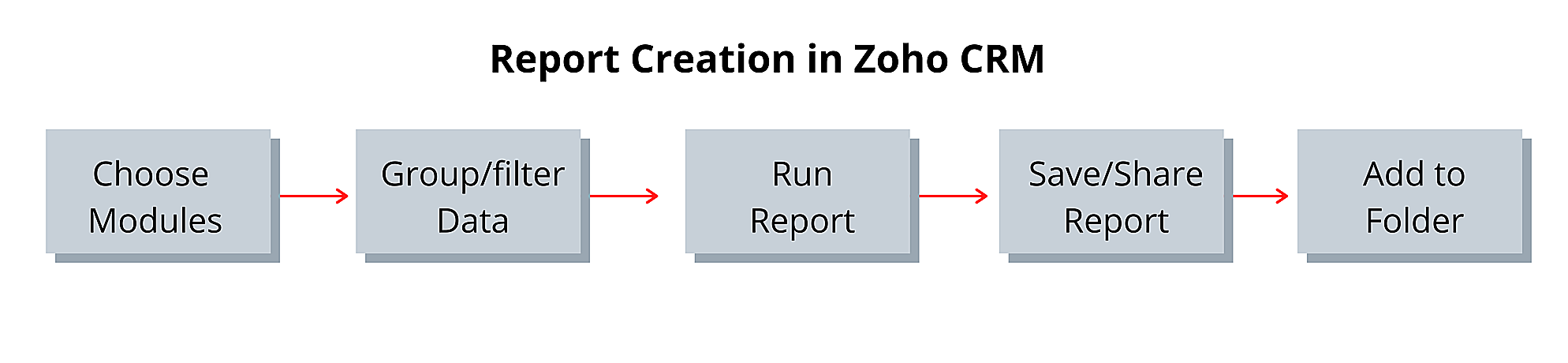
Commencez par un jeu de données et développez à partir de là
Nous vous permettons de créer des relations entre les jeux de données de votre rapport, afin que seules les données pertinentes soient affichées. Vous pouvez le faire en établissant des relations parent-enfant entre les modules que vous souhaitez inclure.
Examinons de plus près comment ces relations fonctionnent.
Module principal
Le module principal est le module de base à partir duquel sont extraites les données du rapport. Vous pouvez également choisir un ou plusieurs modules liés au module principal à inclure dans le rapport. Par exemple, voici un rapport sur les prospects acquis au cours du trimestre écoulé, en utilisant Prospects comme module principal.
Modules connexes
La relation d'un module est divisée en parent et enfant. La liste parent affiche tous les modules référencés dans les champs de recherche du module principal. En revanche, la liste enfant affiche tous les modules référencés dans les listes associées du module principal. Si vous n'avez besoin que du module principal pour créer le rapport, vous pouvez ignorer cette étape.
Modules parents
Un module parent est un module lié au module principal via un champ de recherche. Par exemple, s’il existe un champ de recherche pour Comptes dans le module Affaires, alors Comptes peut être sélectionné comme module parent pour Affaires. Lorsque vous sélectionnez un module parent, le nom du champ de recherche sera également affiché. Vous pouvez sélectionner plusieurs modules parents pour le module principal dans votre rapport.
Plusieurs modules parents
Si vous souhaitez créer un rapport qui offre des informations plus approfondies sur le module principal, vous pouvez ajouter plusieurs modules parents. Par exemple, Utilisateurs (Créé par) et Utilisateurs (Propriétaire du prospect) peuvent être ajoutés comme modules parents pour le module Prospects afin d’afficher quels utilisateurs du CRM ont travaillé sur chaque prospect.
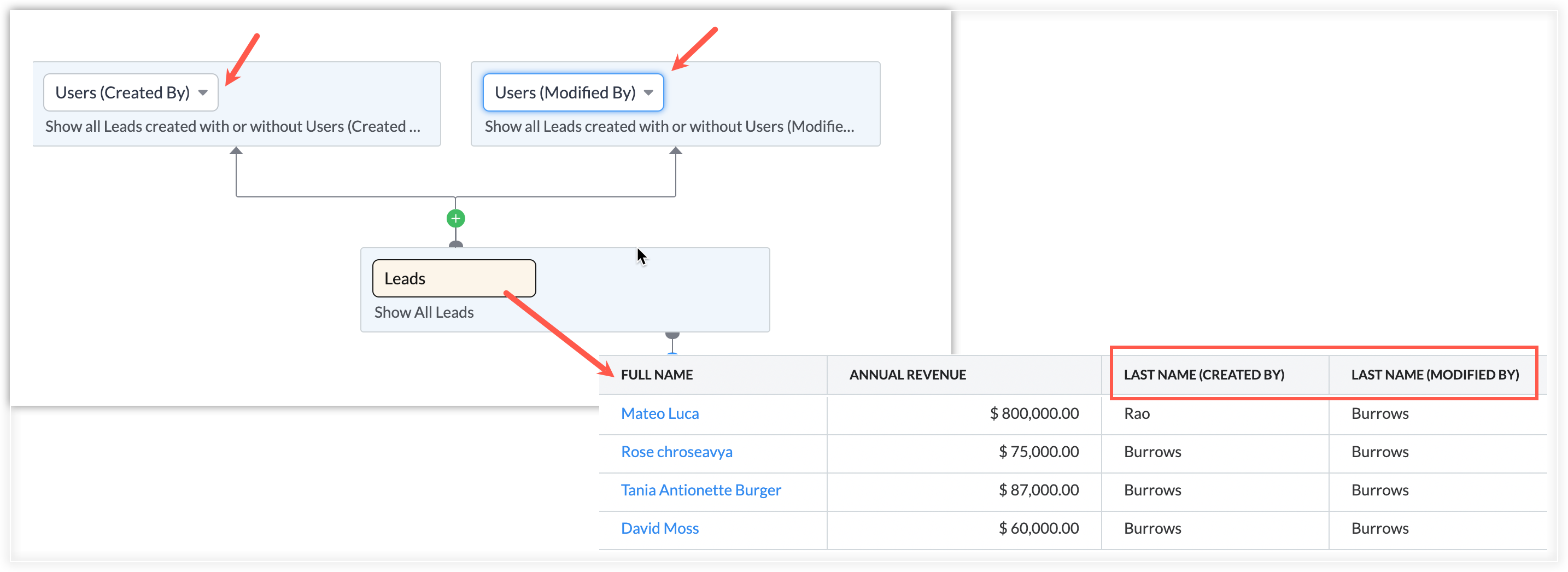
De même, le nom du contact, le propriétaire de l'affaire et le nom de la campagne peuvent être ajoutés en tant que modules parents au module Affaires afin d'inclure ces informations dans le rapport. Jusqu'à cinq modules parents peuvent être ajoutés à chaque rapport.
Modules enfants
Les modules qui figurent dans les listes associées du module principal peuvent être ajoutés au rapport en tant que modules enfants. Par exemple, Contacts peut être ajouté comme module enfant lorsque le module principal est Comptes.
Pour créer un rapport combiné utilisant plusieurs modules, vous devrez associer des modules enfants au module principal. Les modules que vous pouvez ajouter en tant que modules enfants dépendent du module principal.
Relation parent-enfant entre modules
Lorsque vous créez un rapport, vous pouvez ajouter au module principal à la fois des modules parents et des modules enfants. La liste parent affiche tous les champs de recherche qu’un module possède, tandis que la liste enfant affiche toutes les listes associées. Par exemple, si vous choisissez Affaires comme module principal, seuls les modules qui lui sont liés via des listes associées seront répertoriés comme modules enfants.
Remarque :
Dans un rapport, les utilisateurs pourront voir tous les enregistrements auxquels ils ont accès dans le module principal
- Si ce module principal est connecté à des modules parent et/ou enfant et que des champs de ces modules parent/enfant sont inclus dans le rapport
- Dans ce cas, les utilisateurs pourront voir ces champs et ces enregistrements, même s'ils n'ont pas accès à ces enregistrements dans le module parent/enfant. Cela s'applique lorsqu'ils ont accès aux modules mais pas aux enregistrements spécifiques. Si l'utilisateur n'a accès ni au module parent ni au module enfant dans son profil, il ne pourra pas consulter le rapport.
Approfondir les modules connexes
Vous pouvez utiliser les relations parent-enfant entre les modules pour ajouter d'autres modules à un rapport. Par exemple, si vous choisissez Deals comme module principal puis Activities comme module enfant, vous pouvez choisir, parmi les modules qui apparaissent comme listes associées dans le module Activities, ceux à ajouter comme niveau de données supplémentaire.
Type de relation entre les modules
Lorsque vous choisissez un module enfant pour un rapport, vous pouvez choisir s'il doit avoir une relation exclusive ou inclusive avec son module parent. Cela vous permet de contrôler les données affichées dans votre rapport.
Exclusif : Une relation exclusive n'affichera que les enregistrements du module parent qui possèdent des données associées dans le module enfant. Par exemple, un établissement d'enseignement pourrait créer un rapport pour afficher uniquement les étudiants qui bénéficient d'une bourse sportive. Choisir une relation exclusive vous permet d'exclure les données qui ne sont pas nécessaires au rapport.
Inclusif : Une relation inclusive affichera tous les enregistrements du module parent, qu'ils aient ou non des données associées dans le module enfant. Par exemple, vous pourriez créer un rapport qui affiche tous les comptes, qu'ils aient ou non des affaires qui leur sont associées.
Exemples
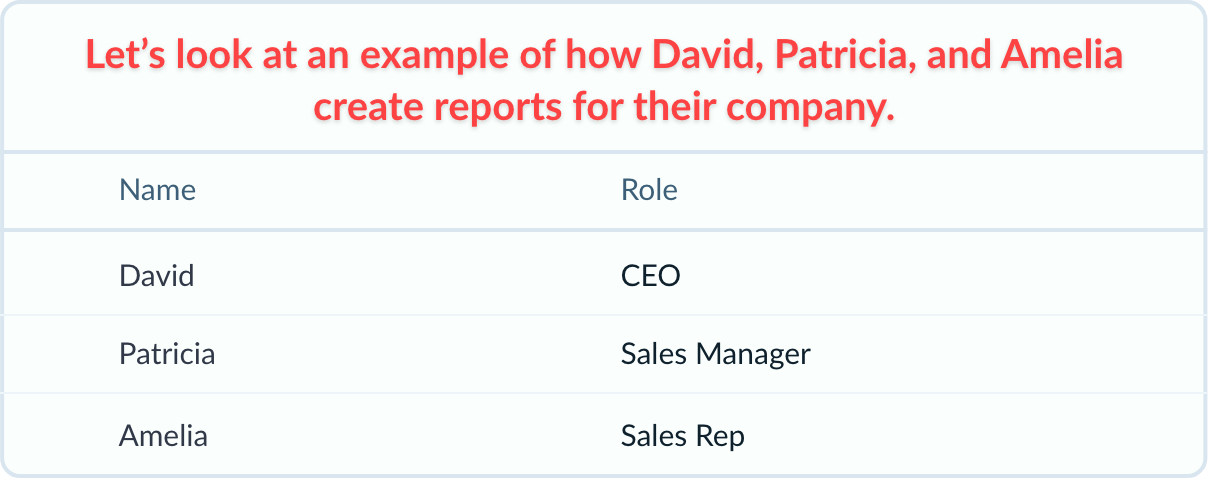
Exemple: 1
Patricia souhaite analyser les performances des ventes du dernier trimestre afin de voir tous les comptes créés au cours du trimestre écoulé et d'afficher les affaires qui leur sont associées.

Elle peut créer un rapport avec une relation inclusive entre les modules Comptes et Affaires.
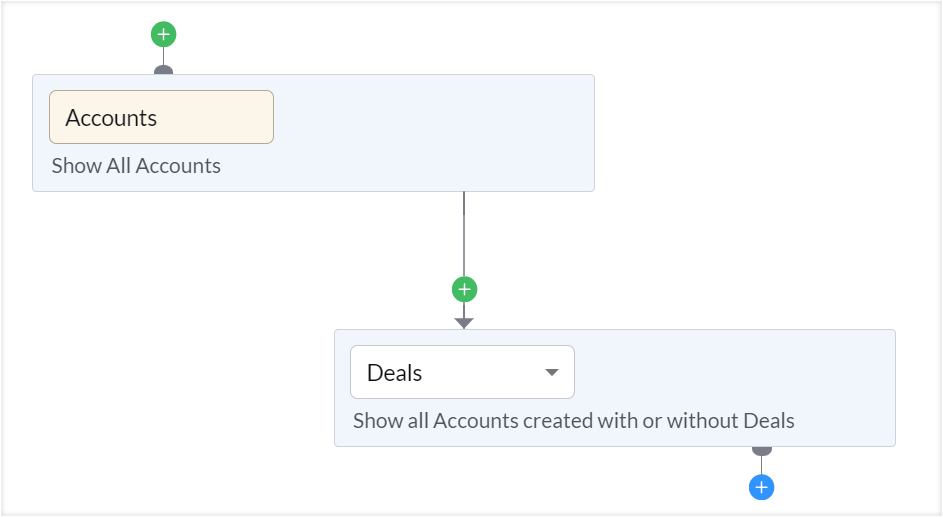
Exemple : 2
David souhaite voir les derniers comptes ajoutés à l’entreprise et l’état des affaires qui leur sont associées, en vue d’une discussion lors de la prochaine réunion des parties prenantes.
Il peut créer un rapport avec une relation exclusive entre les modules Comptes et Affaires.
Exemple : 3
Amelia souhaite soumettre un rapport mensuel à Patricia et David sur les comptes pour lesquels des affaires ont été créées au cours du dernier mois, indiquant s’il existe ou non des activités associées à ces affaires.
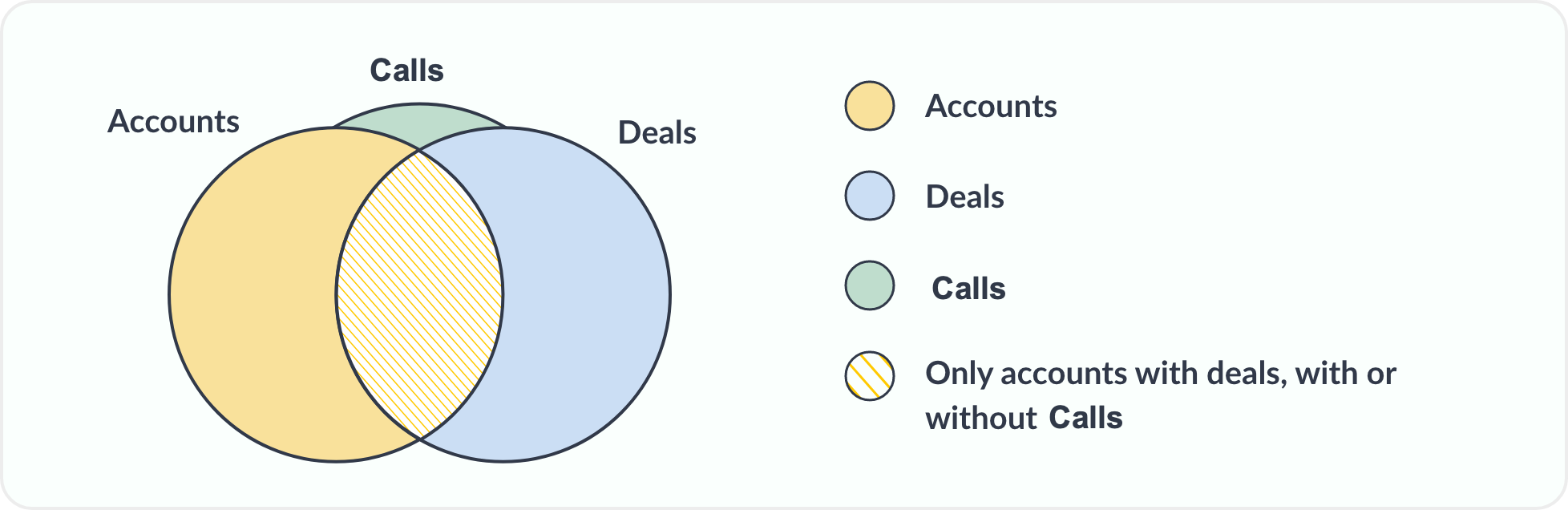
Elle peut créer un rapport avec une relation inclusive entre les modules Comptes et Affaires et une relation exclusive entre Affaires et Activités.
Pour créer un rapport
- Connectez-vous à votre Zoho CRM et cliquez sur Rapports.
- Cliquez sur Créer un rapport.
- Choisissez le module principal dans le menu déroulant.
- Si vous souhaitez ajouter davantage de données liées au module principal, cliquez sur les icônes + pour ajouter des modules supplémentaires.
- Cliquez sur le vert + au-dessus du module principal pour ajouter un module parent, ou sur le bleu + en dessous du module principal pour ajouter un module enfant.
- Si vous ajoutez un module enfant, choisissez le type de relation, soit Inclusif soit Exclusif.
- Une fois que vous avez ajouté tous les modules que vous souhaitez inclure, cliquez sur Continuer.
Vous verrez maintenant les données que vous avez sélectionnées, présentées dans un tableau. Ce tableau peut être personnalisé selon vos besoins.
Personnalisation des rapports
Lorsque vous créez un rapport, vous pouvez personnaliser la présentation des données en regroupant ou en agrégeant des colonnes et des lignes, en filtrant les données et en affichant ou en masquant des champs. Cela vous aide à afficher exactement les informations dont vous avez besoin pour analyser dans quelle mesure vous êtes proche d'atteindre vos objectifs commerciaux.
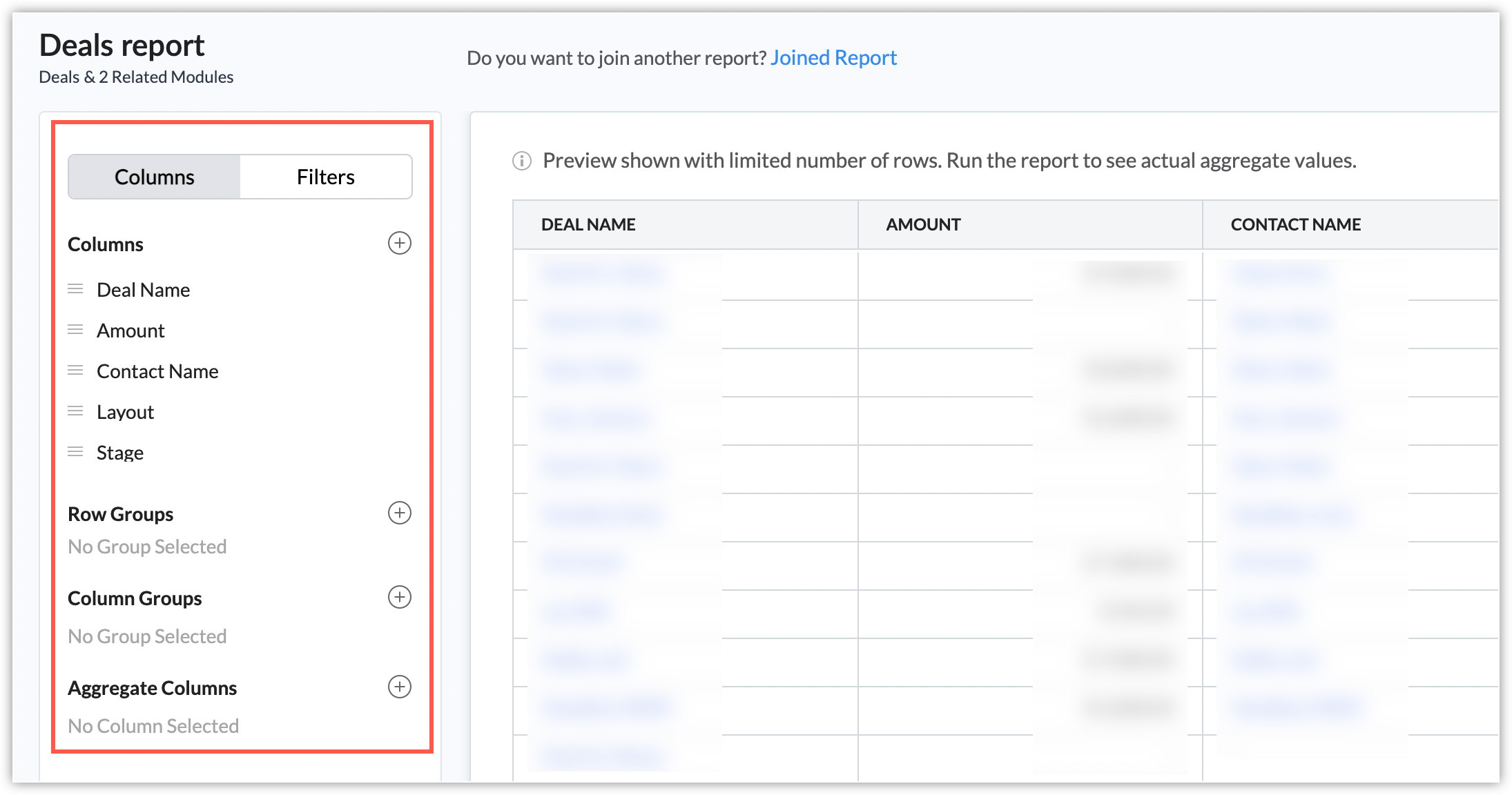
Modification des colonnes
Cliquez sur l'icône + à côté de Colonnes à gauche du rapport pour apporter des modifications aux colonnes affichées dans le rapport.
Ajoutez ou supprimez des colonnes du rapport à l'aide des cases à cocher. Vous pouvez faire défiler la liste ou utiliser le champ Rechercher des champs pour rechercher un champ particulier que vous souhaitez ajouter ou supprimer en tant que colonne. Cliquez sur Tout effacer pour décocher toutes les cases à cocher.
Vous pouvez glisser-déposer les colonnes pour les réorganiser. Pour redimensionner les colonnes, cliquez et faites glisser les lignes verticales d'un en-tête de colonne pour ajuster la taille d'une colonne.
De plus, vous pouvez glisser-déposer les colonnes pour les réorganiser.
Remarque:
- Si vous configurez un champ multiligne dans le rapport, vous ne pouvez afficher le contenu que jusqu'à 255 caractères dans les rapports de l'application. Pour les enregistrements dont le nombre de caractères dépasse la limite, le contenu sera tronqué et replié à la fin. Cependant, vous pouvez les développer et afficher l'intégralité du contenu sous forme d'info-bulle.Limitations lors de l'export: Lorsque vous choisissez d'effectuer un export formaté d'un rapport comportant 4 colonnes ou plus avec des champs multiligne, les limitations de caractères suivantes s'appliquent :
- Pour les trois premières colonnes multiligne, l'export affichera 5000 caractères par champ.
- Pour les rapports comptant plus de 3 colonnes (quatre et plus), le reste des colonnes multiligne n'affichera que les 255 premiers caractères.
- Pour les trois premières colonnes multiligne, l'export affichera 5000 caractères par champ.
- Avec cette restriction en place, si vous exportez un rapport, l'export formaté exportera le rapport avec la vue actuelle et un contenu tronqué. Si vous vous appuyez sur les valeurs des champs multiligne pour vos analyses (par exemple, si vous souhaitez analyser les besoins des clients), nous vous recommandons d'utiliser le type d'export détaillé.
- Vous pouvez avoir environ 10 champs multiligne dans un rapport.
Filtrage des données
Vous n'avez peut-être pas besoin de toutes les données de votre CRM pour votre rapport. Par exemple, vous pourriez vouloir afficher uniquement les informations sur les prospects créés au cours des 30 derniers jours. Vous pouvez ajouter un filtre au rapport pour limiter les données affichées.
Sélectionnez l'onglet Filtres, puis cliquez sur l'icône + à côté de Filtres. Choisissez les critères du filtre dans la fenêtre contextuelle Ajouter un filtre. Il existe deux façons de créer des filtres:
- Créez des critères basés sur la date pour filtrer les enregistrements en fonction des champs de date du module principal utilisé pour le rapport.
- Créez des filtres avancés en utilisant également d'autres champs. Définissez les critères auxquels les enregistrements doivent répondre pour être inclus dans le rapport.
Vous pouvez ajouter une valeur statique (exemple : 40 000 USD) ou choisir un autre champ parmi les modules sélectionnés pour définir les critères. Cela vous permet d'effectuer une comparaison champ-valeur ou champ-champ selon vos besoins.
Remarques:
- Les champs utilisés dans un critère doivent être du même type de données.
- Tous les champs présents dans les modules utilisés dans le rapport seront affichés dans les critères.
- Pour les rapports combinés, le filtre sera configuré et appliqué pour chaque rapport.
Limitations :
- Actuellement, vous ne pouvez utiliser que les types de champs suivants comme valeur de critère :
- Date, date et heure
- Case à cocher
- Nombre, décimal, pourcentage et entier long
- Devise
Si la fonctionnalité multidevise est activée dans votre organisation, vous pouvez utiliser les champs du même module pour comparer et filtrer.
- Date, date et heure
- Vous ne pouvez pas actuellement utiliser d'autres types de données, tels que des listes de sélection ou des champs de recherche, pour comparer et qualifier.
- Vous pouvez ajouter jusqu'à quatre critères de filtre pour un rapport.
Regroupement des données
Si vous avez une grande quantité de données dans un rapport, vous pouvez les organiser en groupes pour en faciliter la compréhension. Le regroupement des données signifie généralement les segmenter ou les catégoriser selon des propriétés spécifiques. Cela aide les utilisateurs à se concentrer sur les informations importantes qu'ils recherchent. Vous pouvez regrouper les lignes et les colonnes dans les rapports afin de catégoriser les enregistrements selon des critères spécifiques.
Par exemple, vous avez ajouté quelques enregistrements à votre CRM. Vous pourriez créer un rapport pour afficher les enregistrements créés chaque mois au cours de cette année. Vous pouvez créer un groupe de lignes pour catégoriser les enregistrements par Mois d’ajout. Vous souhaiterez ensuite peut-être voir la source du lead pour les enregistrements ajoutés chaque mois ; vous pouvez donc créer un groupe de colonnes en utilisant le champ Source du lead. Cela vous permettra d’afficher les leads créés au cours d’un mois donné et leur source, afin de faciliter la comparaison.
Les groupes de lignes et de colonnes peuvent être utilisés pour faciliter la synthèse d'informations complexes ou la comparaison des valeurs dans différents champs.
Regroupement des lignes
Le regroupement des lignes permet de rassembler tous les enregistrements dans une même catégorie. Par exemple, vous pouvez créer un groupe de lignes pour le champ Secteur d’activité afin de regrouper les clients en fonction de leur domaine d’activité.
Pour regrouper des lignes, cliquez sur l'icône + à côté de Regroupement de lignes, puis choisissez dans la liste les champs par lesquels vous souhaitez regrouper.
Regroupement des colonnes
Le regroupement par colonnes sert à créer un autre niveau de regroupement au sein des groupes de lignes. Par exemple, pour catégoriser des enregistrements déjà regroupés par secteur d'activité en fonction de leur chiffre d'affaires annuel et de leur type de compte. Si vous utilisez ces deux types de regroupement, les données s'affichent sous forme de grille avec des libellés de lignes et de colonnes, ce que l'on appelle un rapport matriciel.
Pour regrouper des colonnes, cliquez sur l'icône + à côté de Groupes de colonnes, puis choisissez dans la liste les champs par lesquels vous souhaitez regrouper.
Agrégation des données
L’agrégation des données vous permet d’effectuer des calculs sur les groupes de lignes et de colonnes que vous créez. Vous pouvez utiliser ces fonctions pour afficher la somme, la moyenne, la valeur la plus élevée, la valeur la plus basse et le nombre d’enregistrements. Par exemple, vous pouvez déterminer le chiffre d’affaires annuel moyen et le nombre total d’employés dans chaque pays de facturation.
Pour agréger des données, cliquez sur l'icône + à côté de Colonnes d'agrégation et choisissez les champs dans la liste. Sous le lien Afficher les détails, décochez les cases Lignes de détail, Sous-totaux ou Totaux généraux selon vos besoins.
Rapports combinés
Vous pouvez associer deux rapports ou plus pour créer une vue combinée. Cela vous permet de comparer côte à côte différents jeux de données issus du même module. Vous ne pouvez associer que des rapports créés à partir du même module principal.
Par exemple, vous pourriez associer trois rapports qui ont tous Comptes pour module principal, affichant des données sur les affaires, les devis et les factures associés aux comptes, respectivement. Cela vous permettra de voir d'un coup d'oeil les affaires, les devis et le statut des factures pour chaque nom de compte.
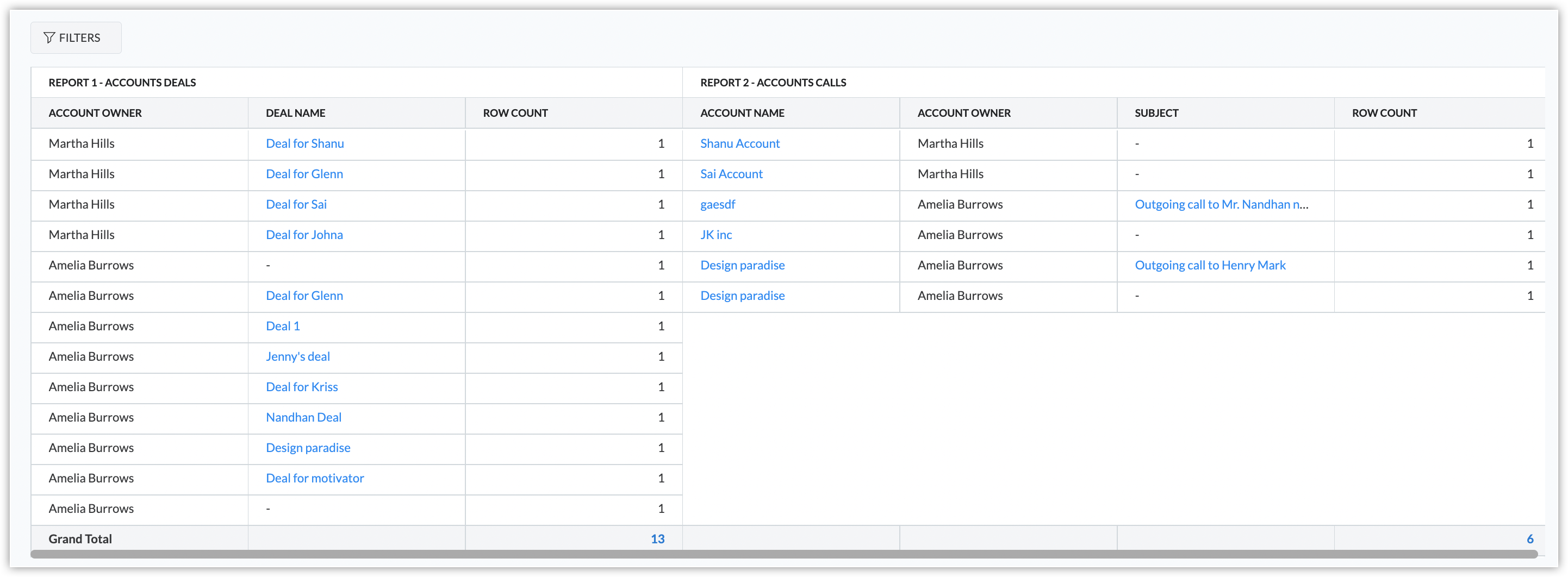

Remarque:
Vous pouvez ajouter les champs du module principal en tant que 'regroupements de lignes', ce qui regroupera tous les rapports associés à ce rapport de jointure.
Related Articles
Créer un Blueprint
La création d'un processus est essentiellement une procédure en 3 étapes. Saisir les informations de base : Spécifiez le module, la mise en page et le champ auxquels le processus est destiné. Définir le flux de processus : Dans l' éditeur de ...Présentation des ensembles globaux
Les ensembles globaux vous permettent de gérer les valeurs de listes de sélection communes à plusieurs modules. Dans un système CRM, il arrive que plusieurs listes de sélection comportent un même ensemble de valeurs. Dans ce cas, vous devriez ...Suivi des données Google Ads
Une fois l'intégration configurée et vos formulaires Web publiés, vous pouvez facilement suivre vos informations Google Ads dans Zoho CRM. Dans Zoho CRM, vous pouvez suivre les données Google Ads à différents endroits. Onglet Google Ads : les détails ...Utilisation des dispositions de pages
Comprendre les dispositions de page avec un scénario Voici un scénario simple dans lequel nous allons montrer l'utilisation des dispositions de page dans Zoho CRM. Avec cet exemple, vous serez en mesure de mettre en œuvre les dispositions pour votre ...Suivi des visiteurs avec Zoho SalesIQ
Il ne suffit pas d'avoir un excellent site Web avec un trafic important. Voici les facteurs contribuant à l'ajout de valeur : connaissance des actions entreprises par les utilisateurs sur le site Web, identification des pages Web sur lesquelles ils ...